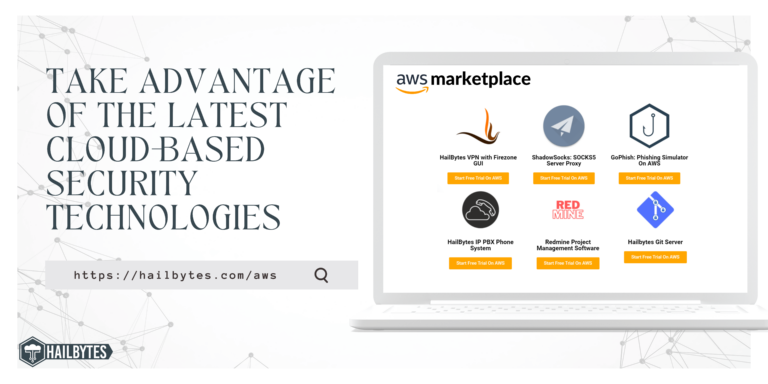MAC-aadress ja MAC-i võltsimine: põhjalik juhend
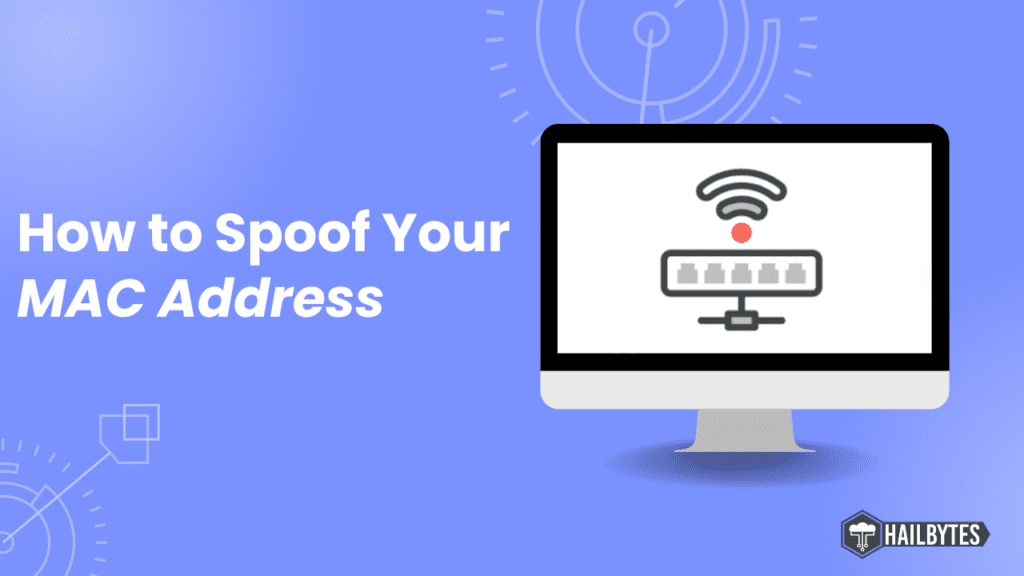
Sissejuhatus
Alates suhtluse hõlbustamisest kuni turvaliste ühenduste võimaldamiseni mängivad MAC-aadressid võrgus olevate seadmete tuvastamisel olulist rolli. MAC-aadressid toimivad kordumatute identifikaatoritena iga võrgutoega seadme jaoks. Selles artiklis uurime MAC-i võltsimise kontseptsiooni ja teeme lahti põhiprintsiibid, mis on nende kaasaegse võrgutehnoloogia põhikomponentide aluseks.
Iga võrku ühendatud seadme keskmes on kordumatu identifikaator, mida nimetatakse MAC-aadressiks. Lühidalt Media Access Controlist, MAC-aadress on kinnitatud teie seadme võrguliidese kontrollerile (NIC). Need identifikaatorid toimivad digitaalsete sõrmejälgedena, eristades võrgus üht seadet teisest. Tavaliselt koosnevad 12-kohalisest kuueteistkümnendsüsteemist MAC-aadressid, mis on iga seadme jaoks ainulaadsed.
Mõelge näiteks oma sülearvutile. Varustatud nii Etherneti kui ka Wi-Fi adapteritega, sellel on kaks erinevat MAC-aadressi, millest igaüks on määratud vastavale võrguliidese kontrollerile.
MAC-i võltsimine
Teisest küljest on MAC-i võltsimine tehnika, mida kasutatakse seadme MAC-aadressi muutmiseks tehase poolt määratud vaikeidentifikaatorist. Tavaliselt kodeerivad riistvaratootjad MAC-aadressid võrgukaartidele. MAC-i võltsimine pakub aga ajutist vahendit selle identifikaatori muutmiseks.
Motivatsioonid, mis sunnivad inimesi MAC-i võltsimisega tegelema, on erinevad. Mõned kasutavad seda tehnikat serverite või ruuterite juurdepääsukontrolli loenditest kõrvalehoidmiseks. Teised kasutavad MAC-i võltsimist, et kehastuda mõne teise seadmena kohalikus võrgus, hõlbustades teatud rünnakuid.
Oluline on märkida, et MAC-aadressi manipuleerimine piirdub kohaliku võrgu domeeniga. Järelikult on MAC-aadresside võimalik väärkasutus või ärakasutamine piiratud kohtvõrgu piiridega.
MAC-aadresside muutmine: Linux vs. Windows
Linuxi masinatel:
Kasutajad saavad oma MAC-aadressidega manipuleerimiseks kasutada käsurea utiliiti Macchanger. Järgmised sammud kirjeldavad protsessi:
- Avage terminaliaken.
- Tippige käsk `sudo macchanger -r `, et muuta MAC-aadress juhuslikuks.
- MAC-aadressi algse lähtestamiseks kasutage käsku `sudo macchanger -p `.
- Pärast MAC-aadressi muutmist taaskäivitage võrguliides, sisestades käsu `sudo service network-manager restart`.
Windowsi masinates:
Windowsi kasutajad saavad loota kolmandate osapoolte poole tarkvara nagu „Technitium MAC Address Changer Version 6”, et ülesannet vaevata täita. Toimingud on järgmised.
- Laadige alla ja installige „Technitium MAC Address Changeri versioon 6”.
- Avage tarkvara ja valige võrguliides, mille MAC-aadressi soovite muuta.
- Valige loendist juhuslik MAC-aadress või sisestage kohandatud aadress.
- Uue MAC-aadressi rakendamiseks klõpsake nuppu "Muuda kohe".
Järeldus
Enamik kaasaegseid seadmeid muudavad teie Maci aadressi turvalisuse huvides automaatselt teie eest, nagu need, mida me videos varem mainisime, ja tavaliselt ei pea te oma Maci aadressi igapäevaseks kasutamiseks muutma, kuna seade teeb seda juba teie eest. Neile, kes otsivad täiendavat juhtimist või spetsiifilisi võrgunõudeid, jääb MAC-i võltsimine siiski elujõuliseks võimaluseks.